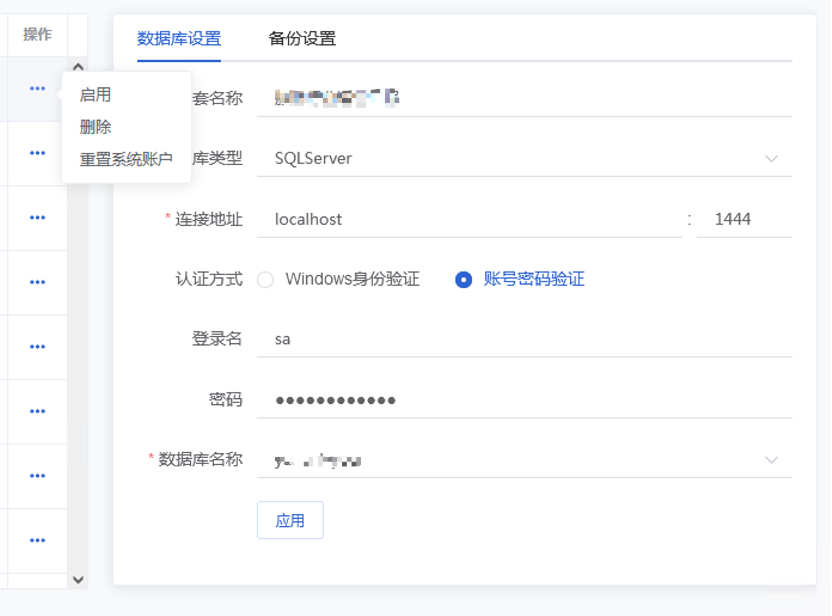主题
10.2.8 LocalDB升级至SQLServer
Workfine个人版使用安装便捷的LocalDB作为默认数据库服务。从2.5.0开始,个人版也支持SQLServer全版本, 本文主要介绍如何将Workfine的账套从LocalDB数据库迁移到SQLServer其他版本。
10.2.8.1 数据库基础简介
LocalDB是SQLServer数据库的一种发行版本,全称为Microsoft SQLServer Express LocalDB,具有部署方便快捷、无需特意管理等优点,一直被Workfine个人版作为默认数据库服务。 以SQLServer2016为例,分为Enterprise、Standard、Developer、Express等版本,各版本区别:https://docs.microsoft.com/zh-cn/sql/sql-server/editions-and-components-of-sql-server-2016?view=sql-server-ver15。 其中,我们建议个人及小规模用户继续使用LocalDB,对数据库服务有进阶管理需求及未来希望升级至Workfine企业版的用户建议使用Enterprise版本。 注意:Express LocalDB账套升级到其他版本后,将无法直接降级!强烈建议升级前对原始数据库文件(MDF和LDF)进行备份。
Workfine目前支持SQLServer 2014及以上版本。其中,个人版提供的LocalDB版本为2014,所以只能迁移升级到SQLServer 2014及以上版本。
本文以2016版本为例,讲解LocalDB账套升级至SQLServer 2016 Enterprise并重新与Workfine服务绑定,其他版本大同小异。
10.2.8.2 数据库安装
数据库实例
- 挂载SQLServer 2016 Enterprise安装镜像,双击exe,打开安装中心。
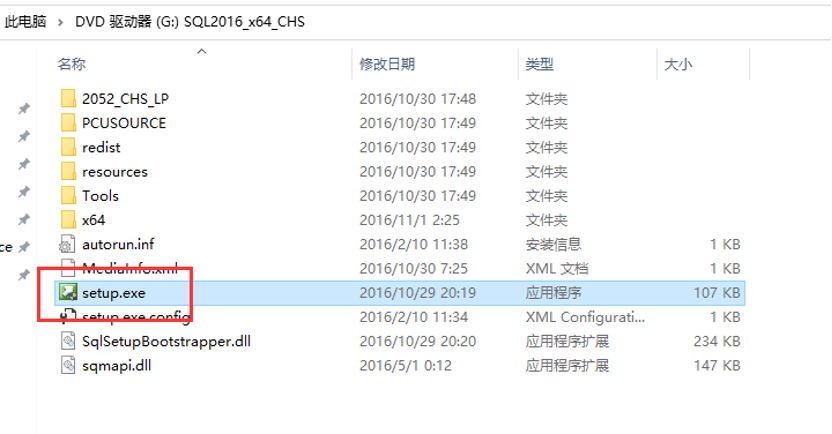
- 点击安装中心左侧【安装】分类,选择【全新SQL Server独立安装或向现有安装添加功能】
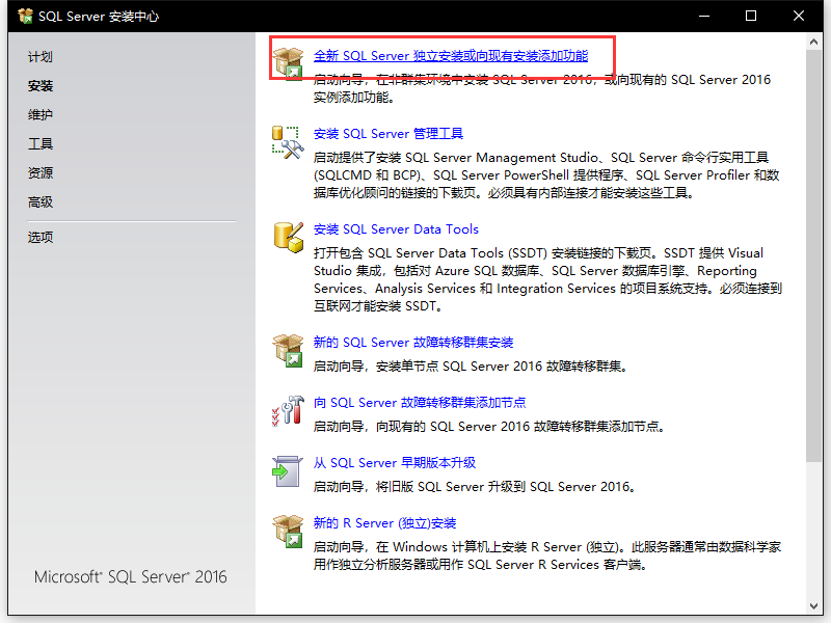
- 等待安装程序检查完毕,选择不检查更新,点击【下一步】
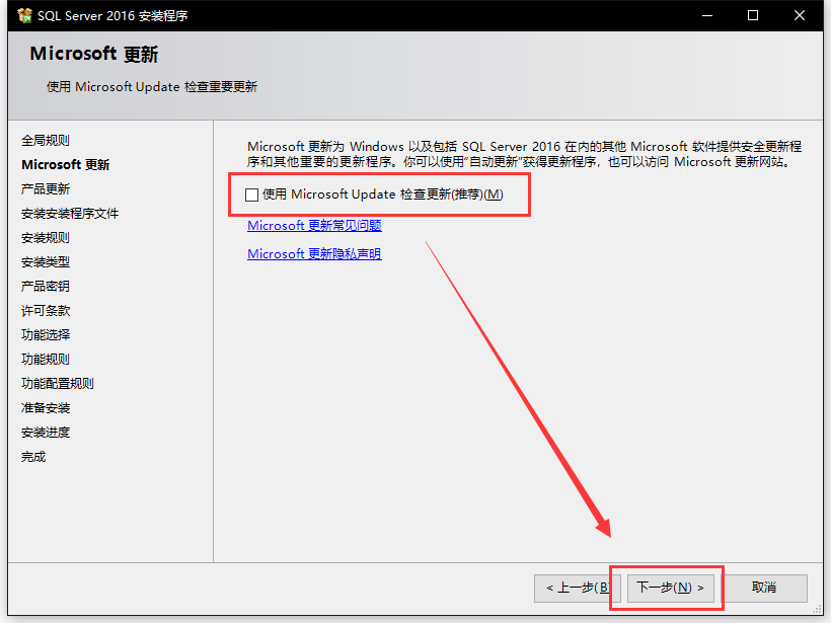
- 等待第二次检查,点击【下一步】继续
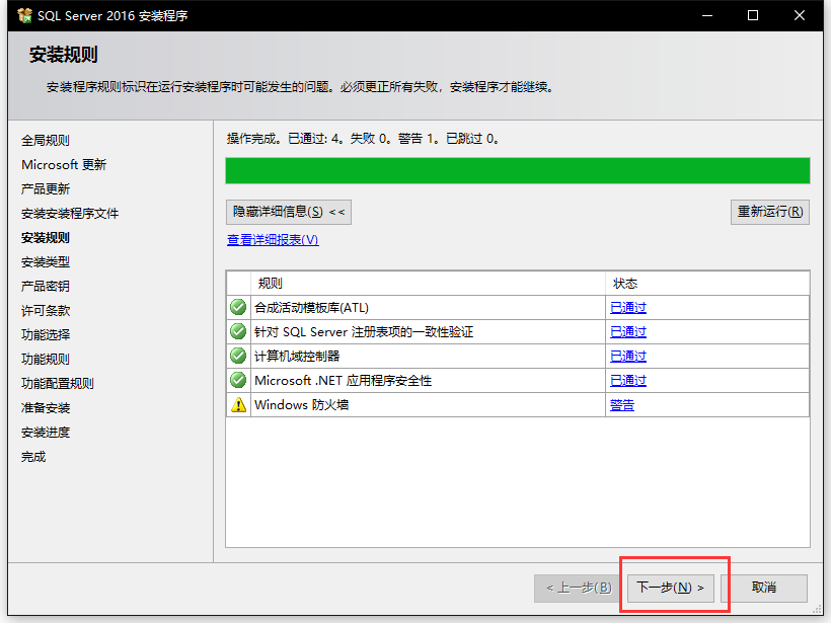
- 选择【执行SQL Server2016的全新安装】,点击【下一步】继续
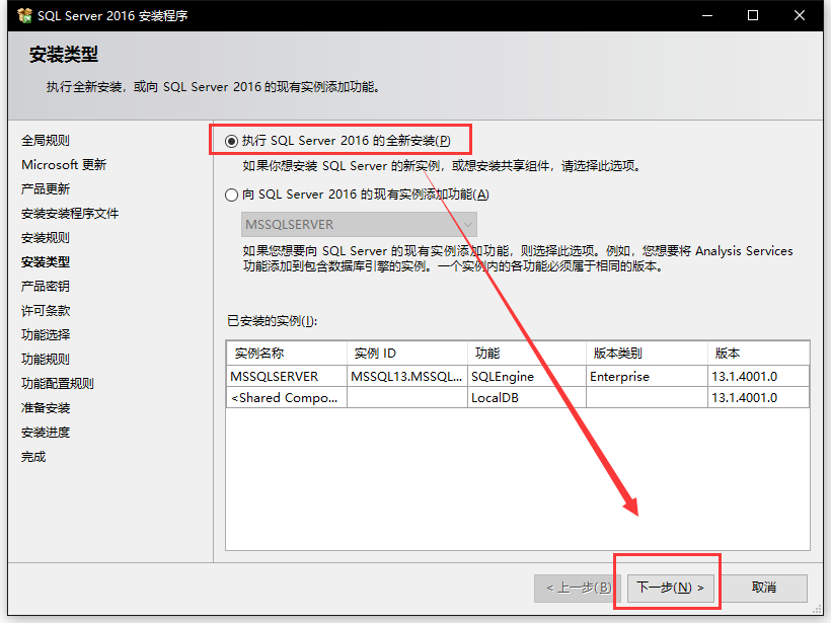
- 输入从经销商处购买的正版Enterprise密钥,请勿使用指定版本的方式,点击【下一步】继续
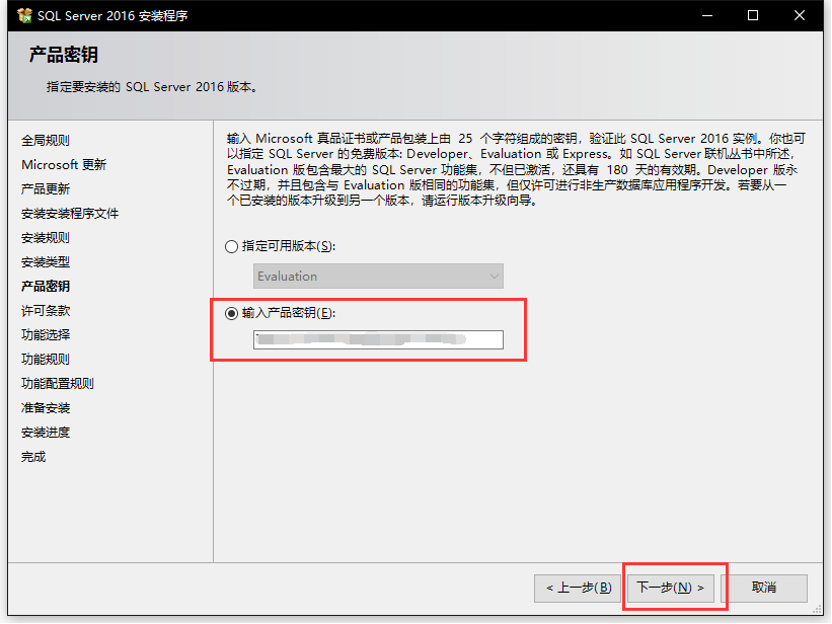
- 检查许可条款中显示的密钥版本是否正确,选择【我接受许可条款】,点击【下一步】
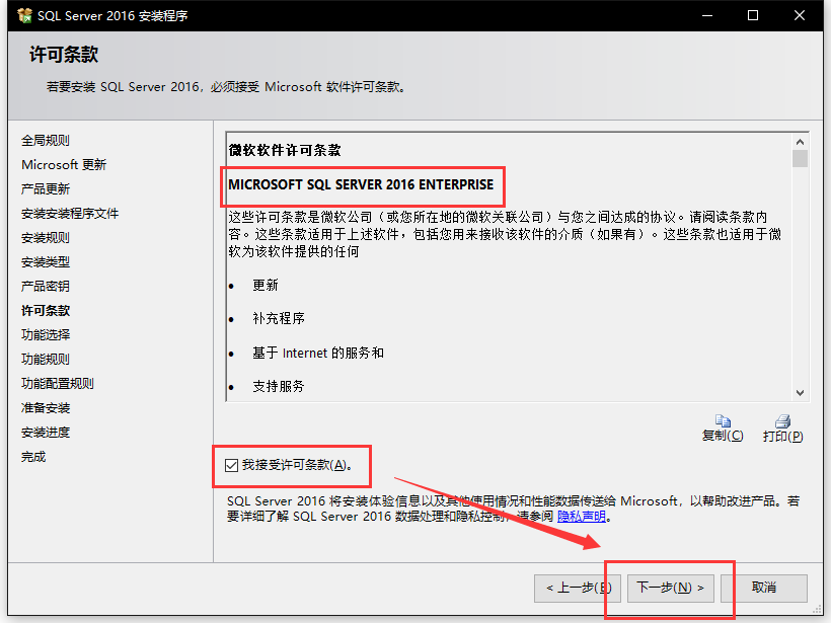
- 功能列表中滚动滚动条,选择【数据库引擎服务】和【SQL客户端连接SDK】,确定需要安装的目录,点击【下一步】
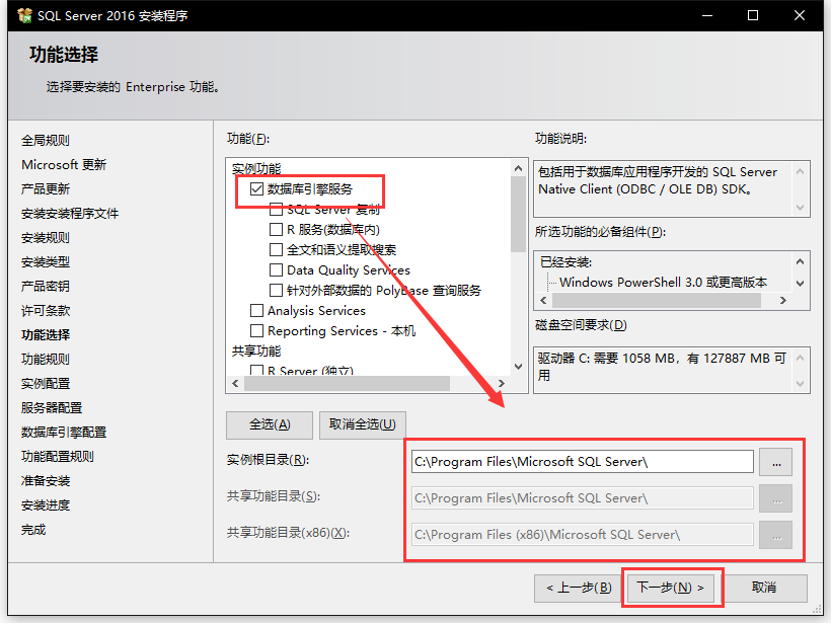
- 等待检查完成,实例配置中所有设置保持默认,点击【下一步】
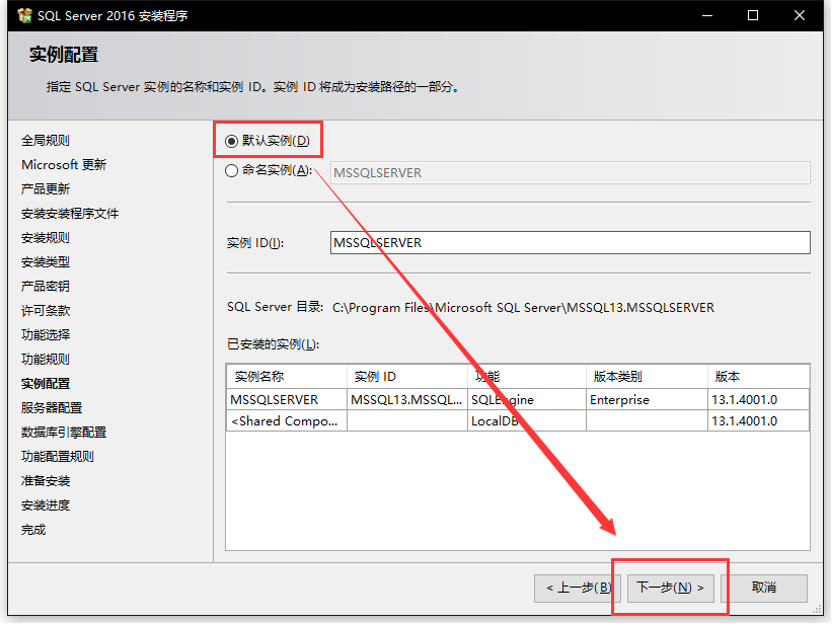
- 将SQL Server代理的启动类型调整为【自动】,排序规则标签页中的设置项必须确认为"Chinese_PRC_CI_AS",点击【下一步】
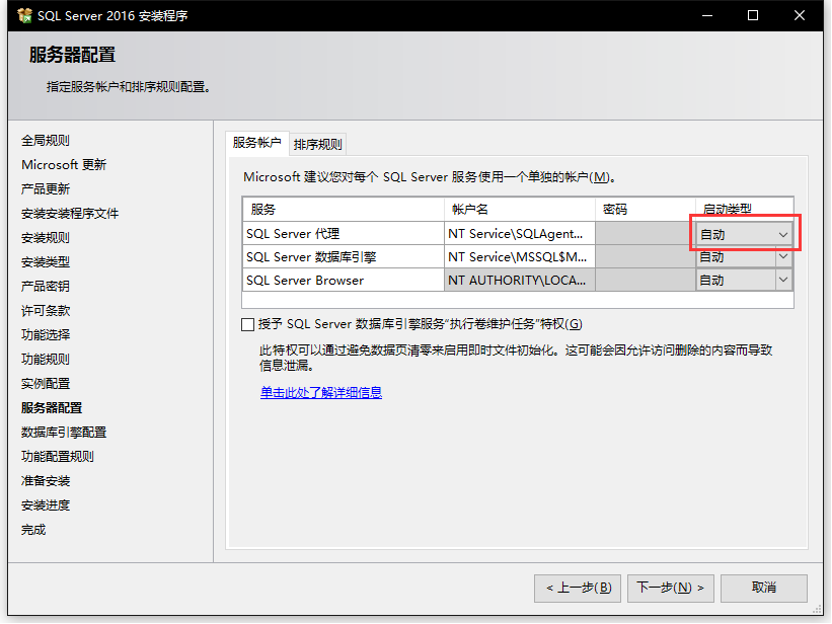
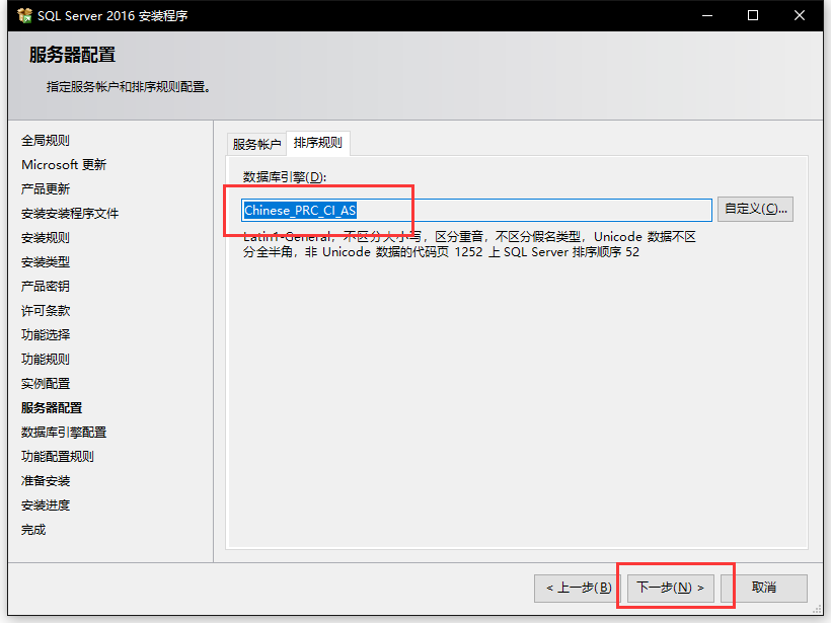
- 登录验证方式选择【混合模式】,输入一个强密码;点击【添加当前用户】按钮。点击【下一步】
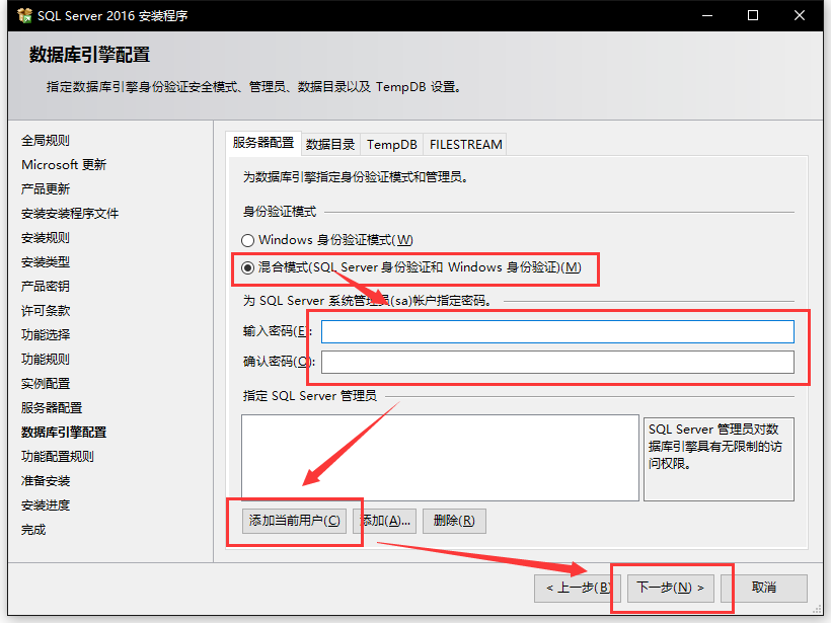
- 等待安装程序检查完毕,点击【安装】并等待安装完成即可。
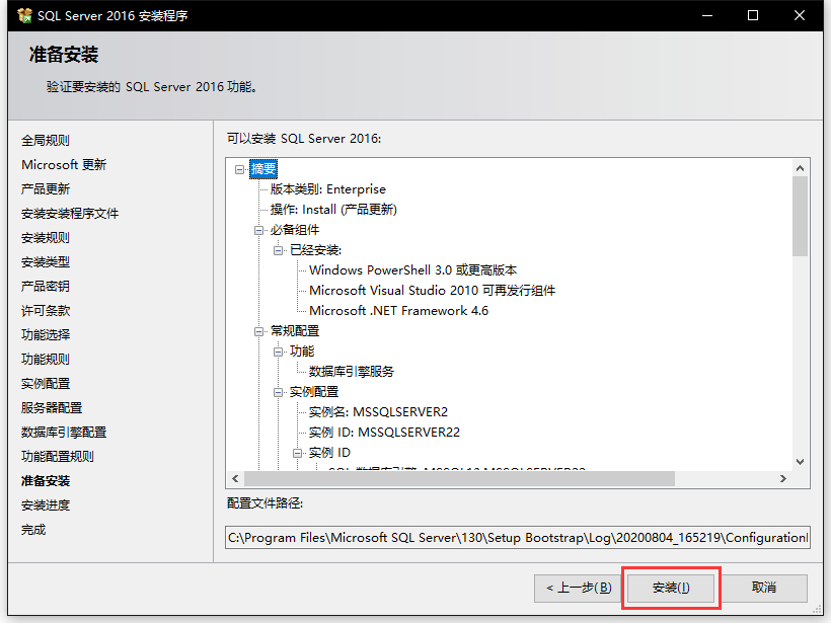
10.2.8.3 数据库管理器
从最近发布的版本开始,SQLServer安装镜像默认不再提供SQL Server Management Studio(简称SSMS)组件,需要至https://docs.microsoft.com/zh-cn/sql/ssms/download-sql-server-management-studio-ssms?view=sql-server-2017根据提示手动下载安装程序。
1、双击运行下载的SSMS-Setup-CHS.exe安装包,选择一个合适的安装路径,点击【安装】 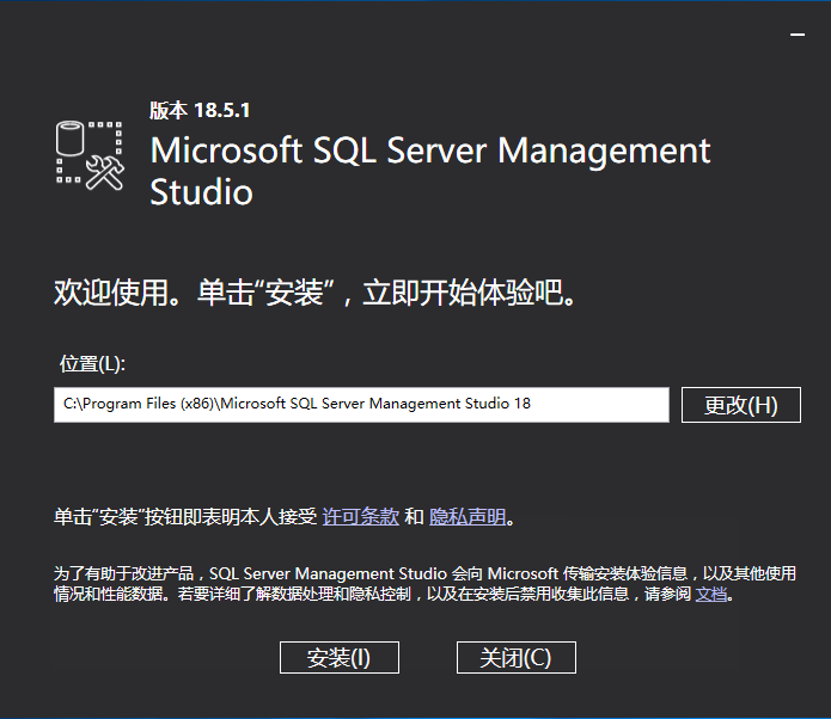 2、等待安装完毕即可
2、等待安装完毕即可
10.2.8.4 附加LocalDB数据库文件
1、登录Workfine控制台,将需要升级到SQLServer的帐套停用
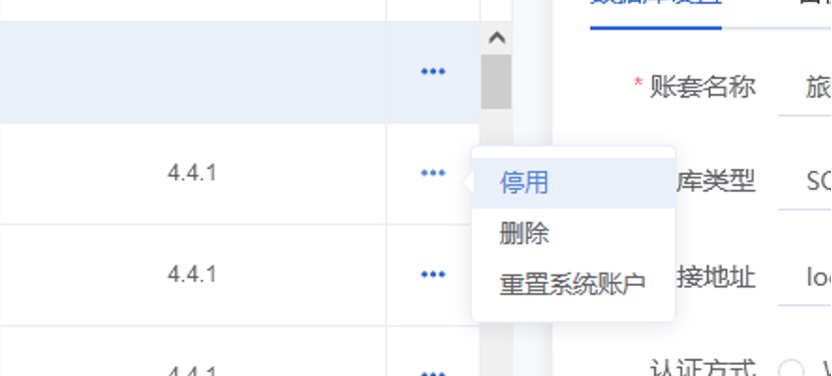
2、打开安装的SSMS(Microsoft SQL Server Management Studio 18,以下简称SSMS)
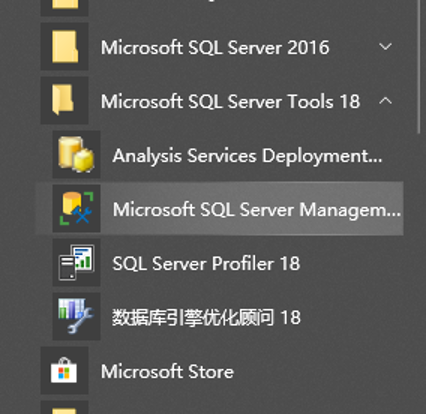
3、在新建连接界面中,服务器名称输入"localhost",身份验证方式选择【Windows 身份验证】,点击【连接】
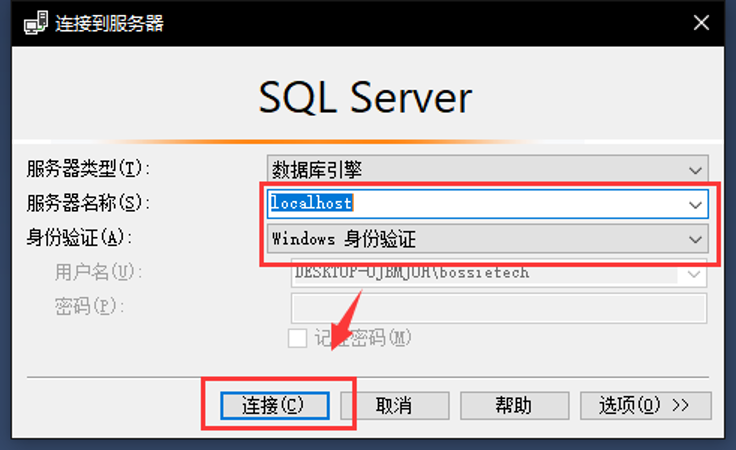
4、在左侧【对象资源管理器】中右击【数据库】,选择【附加…】
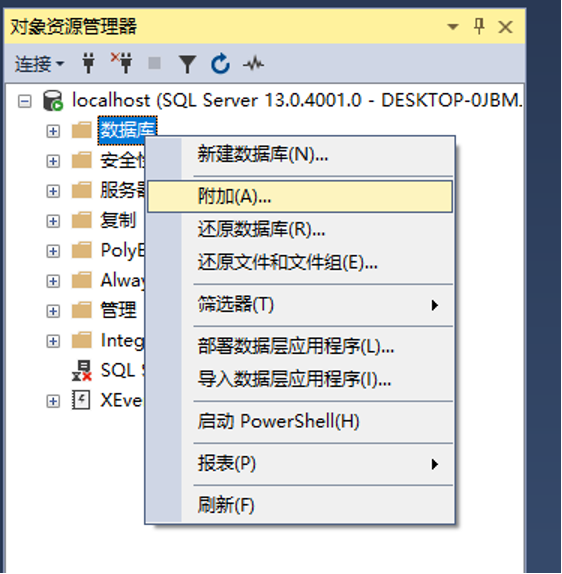
5、在附加数据库界面中点击【添加】按钮,选择需要升级迁移的账套文件,点击【确定】
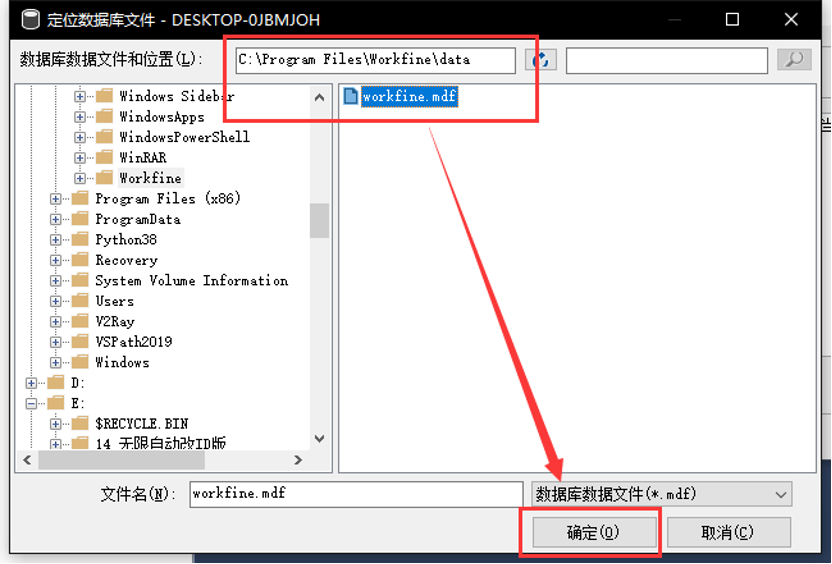
6、SQLServer将会检查版本及文件是否被占用。附加数据库列表中【附加为】可以修改调整为方便自己记忆的数据库名称,其他设置请勿调整。点击【确定】
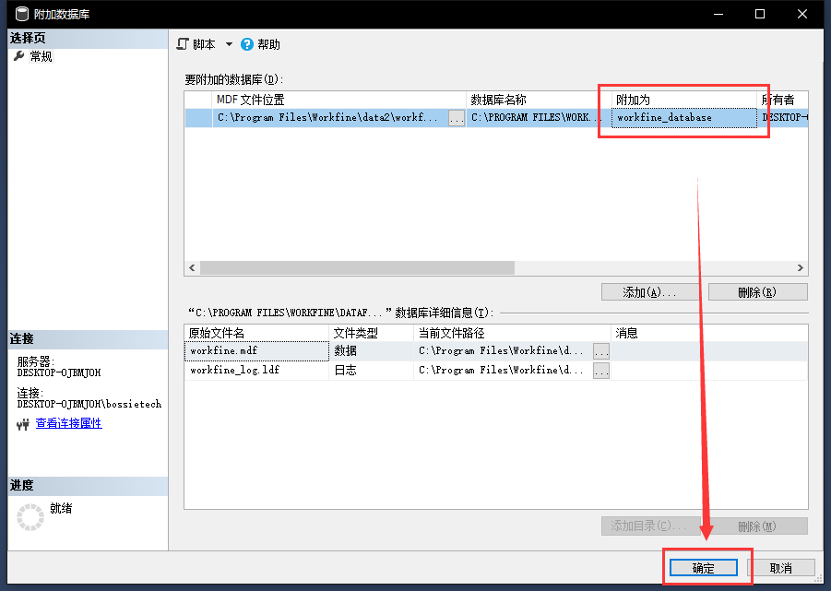
7、附加完毕后,左侧数据库列表将会出现刚才附加的数据库名称
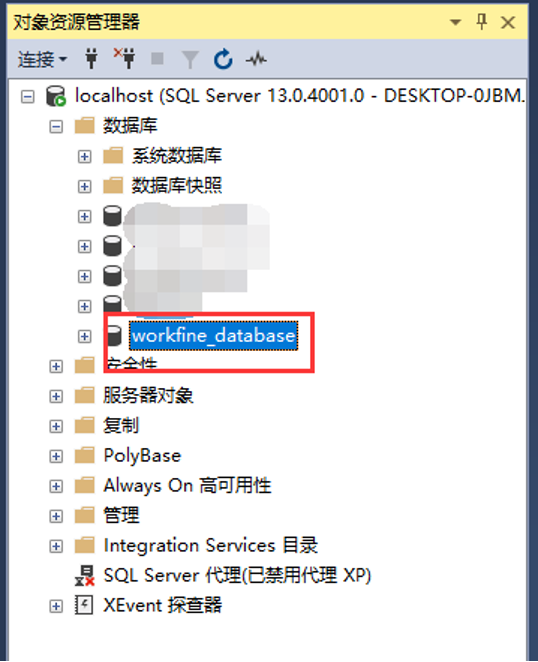
8、打开Workfine控制台,修改帐套的数据库设置。数据库类型调整为SQLServer,输入用户名sa和刚才设置的密码。在数据库下拉中找到刚才附加的数据库名称,点击应用并点击启用即可